
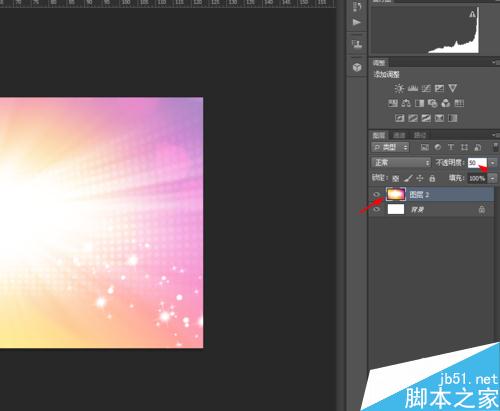
2、再打开一张玫瑰花的图片,把玫瑰花图层的混合模式改为叠加,如图所示

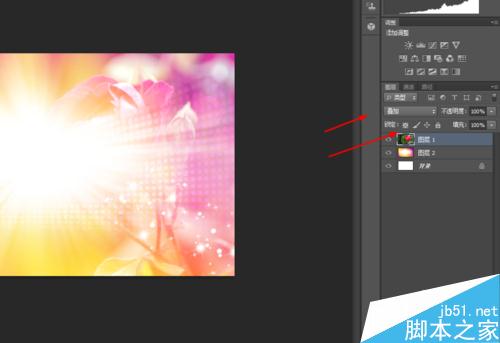
3、接创建照片滤镜的调整图层,如图所示
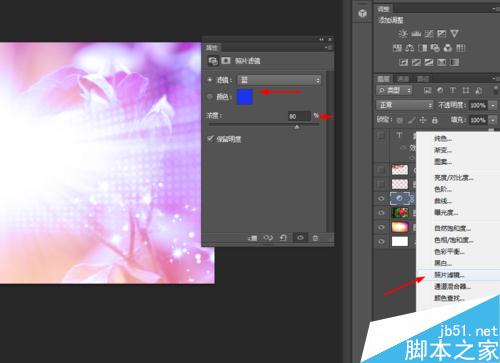
4、新建一个图层,选择画笔工具,按F5调整一下画笔,在新的图层里,点几下即可,再把新图层的不透明度改为50%,如图所示
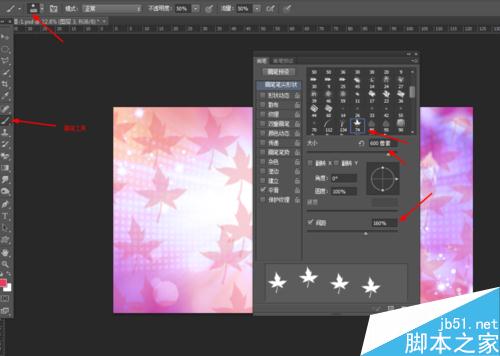
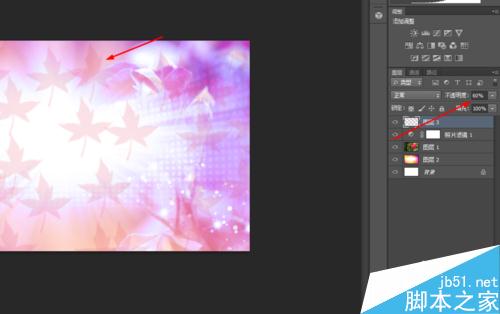
5、接着再打开一张桃花的图片,桃花图层的不透明度改为50%,如图所示

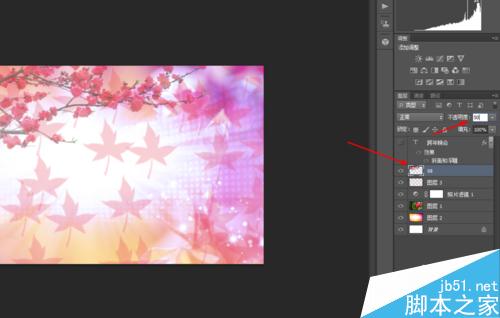
6、最后写上迷你简书魂的字体,如图所示

7、双击字体的图层添加图层样式,斜面和浮雕,如图所示

8、效果如下图所示

教程结束,以上就是ps制作跨年晚会字体效果图方法介绍,操作很简单的,大家学会了吗?希望能对大家有所帮助!